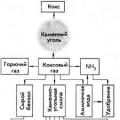Перед настройкой убедитесь, что технические параметры соответствуют рекомендуемым.
Браузер Microsoft Internet Explorer версии 6.0 и выше.
Плагин портала Госуслуг, соответствующей используемой операционной системе.
Настройка браузера Internet Explorer
- В пункте меню «Сервис» выбрать «Свойства обозревателя», затем перейти по вкладке «Безопасность» в зону «Надежные узлы».
- Нажать кнопку «Узлы» и ввести в текстовое поле «Веб-узлы» gosuslugi.ru.
- Убрать галочку напротив пункта «Для всех узлов этой зоны требуется проверка серверов (https:)»
- После добавления адреса сайта перейти на вкладку «Другой».
- В окне «Безопасность» выберите «Надежные узлы».
- Во вкладке «Параметры безопасности – зона надежных узлов» установите значение «Включить» в пункте «Доступ к источникам данных за пределами домена».
- В «Параметры безопасности - зона надежных узлов» включите все пункты «Элементы ActiveX и модули подключения».
- Сохраните изменения, подтвердив действие нажатием кнопки, которая появится после нажатия «ОК».
- Во вкладке «Конфиденциальность» измените уровень на «Низкий», выключите блокировку всплывающих окон и нажмите «ОК».
- Во вкладке «Дополнительно» включите «SSL 1.0» и «TLS 1.0».
После совершения вышеописанных действий браузер готов к работе.
Установка и настройка плагина портала Госуслуг
- Скачайте плагин, перейдя по официальной ссылке https://esia.gosuslugi.ru/sia-web/plugin/upload/Index.spr .
- Удостоверьтесь, что скачен плагин соответствующий вашей ОС (доступны плагины для Windows версии XP, Vista, 7, 8, 10, а также таких систем, как Apple Mac OS X 10.8 и выше, Linux LSB .6/4.0 32-bit и 64-bit).
- Запустите загрузку и дождитесь ее окончания.
- Запустите установку плагина, после перезапустите браузер.
Практически без участия пользователя необходимый плагин установится и активируется. Дополнительных настроек производить не придется.
Регистрация на портале Госуслуг
- На страницу портале государственных услуг пройдите процедуру регистрации, нажав на кнопку «Личный кабинет - Регистрация».
- Выберите вариант регистрации - для юридического, физического лица либо индивидуального предпринимателя. Физическое лицо заполняет 4 пункта, это «фамилия», «имя», «мобильный телефон», «электронная почта».
- Подтвердите e-mail и телефон, введя отправленный код.
- В личном кабинете отредактируйте персональные данные.
- Подведите введенную информацию и вашу личность при помощи электронной подписи (ЭЦП). Также пользователям доступны два другие варианта подтверждения - лично и через Почту России.
Если процедура идентификации прошла успешно, появится сообщение об окончании регистрации и подтверждении учетной записи.
Выбирая способ подтверждения, учтите, что все возможности портала будут доступны лишь при наличие ЭЦП. Поэтому рекомендуется приобрести подпись в удостоверяющем центре. Срок действия - 1 год, а это значит, что в течение 365 дней вы сможете работать с порталом удаленно, избавив себя от личного посещения различных ведомств.
Не работает электронная подпись на госуслугах
Если портал Госуслуги не видит ЭЦП необходимо в первую очередь проверить подпись на действительность. Для этого лучше перейти на струю версию портала по адресу gosuslugi.ru/pgu. В подвале сайте кликнуть на ссылку «Справочная информация». В открывшемся разделе выбрать пункт «Электронная подпись». Затем выбрать подходящий вариант проверки:
Подтверждение сертификата.
Проверка ЭП в документе форматом PKCS#7.
Проверка ЭП отсоединенной, в формате PKCS#7.
Проверка отсоединенной ЭП в формате PKCS#7 по значению хэш-функции.
Внимание! Для проверки ЭЦП на Госуслуг не надо входит в учетную запись. Проверка доступна незарегистрированным пользователям.
Найти причину отказа в приеме подписи можно следующими способами:
Причина в браузере:
- Проверить браузер на соответствие техническим параметрам.
- Обновить версию браузера, переустановить его, отключить дополнительные плагины и расширения.
- Войти на портал с другого браузера.
Подружиться с современными технологиями для неопытных пользователей – задача со звёздочкой. Однако, в реалиях мира это катастрофически важно, а значит разбираться приходится каждому. В этой статье мы расскажем о решении распространённой ошибки на сайте Госуслуги – «У вас нет действующих сертификатов». Вы узнаете что это за сбой и как его исправить.
Решение на стадии старта
Одной из причин такого неприятного поворота может стать регистрационная ошибка. Стоит кратко разобрать последовательность действий для правильного начала:
- Заходим на сайт Госуслуг и находим пункт «Регистрация» .
- Вводим свои данные и номер мобильного.
- Пока приходит смс, можно начать заполнять анкету.
Стоит отметить, что здесь ошибиться трудно – система выявляет недостаточное количество цифр или букв в той или иной графе, указывая на возможную ошибку. Но всё равно стоит перепроверить несколько раз. Подтвердить аккаунт можно несколькими способами (они иногда меняются) – уточняйте на сайте в соответствующей вкладке. Проблем с данными не возникало? Идём дальше.
Ошибка вылезает после установки специальных программ (УЭК)
- Скачиваем первую программу «Plugin для работы с электронной подписью» . К сожалению, она бесперебойно работает исключительно в Google Chrome — популярный Firefox вовсе не реагирует на установку.
- Перезагружаем браузер и разрешаем плагину работать.

Именно в этот момент большинство сталкивается с рассматриваемой ошибкой «У вас нет действующих сертификатов» в Госуслугах – решение оказывается до идиотизма простым:
- Находим в поисковике сайт «Крипто-Про» (или другой криптопровайдер, токен) и заходим на ресурс.
- Не забываем подключить собственный кардридер к ПК (лучше сделать до регистрации).
- Проходим процедуру регистрации на «Крипто-Про» , после чего скачиваем утилиту «КриптоПро УЭК CSP» .
- После успешной установки вышеупомянутой программы вам предложат установить плагин, входящий в комплект – соглашаемся.
В принципе, на этом все проблемы должны закончится, но у некоторых они всё же остаются – тогда прибегаем к крайним мерам.
Отдельный момент — операционная система. Бывает и такое, что на устаревших операционках (Windows XP, Vista, MAC OS) ЭПЦ может сбоить и не вставать как положено. Попробуйте применить последние обновления и проверьте саму программу на соответствие вашей версии ОС.
Нет действующих сертификатов в Госуслугах – «тяжёлые» случаи.
Если все вышеуказанные манипуляции не привели к «счастливому концу», остаётся лишь два варианта – просрочка сертификата или мелкие баги в браузере. Сначала разберёмся с первым – это кажется очевидным проколом, но до него додумываются отнюдь не все при возникновении проблем.
- Вспоминаем или узнаём, в какой компании получали ЭПЦ.
- Звоним соответствующей организации для уточнения вопроса.
Всё просто? Так и есть – просто люди привыкли искать во всём подвох. Скорее всего, у вас просто закончился срок действия сертификата или же у компании, которая его предоставила, возникли временные трудности.
Со вторым вариантом всё ненамного сложнее – нужно лишь чётко и правильно выполнить простые инструкции:
- Заходим в настройки браузера (три точки в правом верхнем углу, выбираем из списка).
- Прокручиваем открывшееся окно до конца и открываем пункт «Дополнительные настройки» .
- Ищем раздел «Личные данные» , где заходим в пункт «Настройки контента».
- Открываем «Файлы Cookie» и вводим ссылку на сайт в соответствующем окне.
- Соглашайтесь со всеми сохранениями нажатием «Готово» .

Важно – убедитесь, что напротив введённой ссылки будет стоять отметка «Разрешить» («Allow»). Также убедитесь, что сайт внесен в список доверенных.
В редких случаях, приходится полностью переустанавливать соответствующие программы на ПК и вновь прописывать все пути к папкам с сертификатами. Надеемся, что эта статья была полезной для вас – пользуйтесь современными решениями бизнеса с удовольствием!
Время на чтение: 6 мин
В век цифровых технологий многие документы можно оформить онлайн. Однако некоторые типы запросов нужно заверять подписью. Сегодня этот вопрос решается электронной цифровой подписью. Разберемся, что представляет собой ЭЦП, для чего нужна и как получить электронную подпись для сайта Госуслуги.
Что такое ЭЦП и зачем нужна
Электронная подпись - цифровой аналог обычной рукописной подписи человека. В результате криптографического преобразования символы генерируются в определённой последовательности и позволяют идентифицировать владельца. Функции такой подписи:
- подтверждения авторства;
- гарантия неизменности документа после подписания.
Сферы применения ЭЦП:
- участие в электронных торгах на специальных сайтах;
- электронный документооборот;
- сдача отчётности в электронном виде;
- электронные документы, на которых поставлена электронная подпись, используются как доказательства в случае возникновения споров между субъектами хозяйствования;
- интернет-портал государственных услуг (некоторые виды услуг доступны только обладателем эл. подписи).
Виды ЭЦП
- Простая – создается с использованием специальных инструментов: логины, пароли, и т. п. Такой вид ЭЦП даёт возможность подтвердить авторство, однако гарантия неизменности отсутствует. Для документов, требующих печати, её недостаточно.
- Усиленная неквалифицированная – для создания прибегают к средствам криптозащиты. Этот вид ЭП выполняет и функцию подтверждения авторства и предоставляет гарантию неизменности.
- Усиленная квалифицированная – аналогична предыдущему виду ЭП, но центры выдачи и средства для её создания проходят тщательную процедуру соответствия требованиям безопасности. Эту подпись приравнивают к обычной чернилами.
Как сделать электронную цифровую подпись для Госуслуг
ЭЦП создаётся в аккредитованных удостоверяющих центрах, список которых доступен по адресу . Чтобы узнать, где в вашем городе можно заказать:
На странице появится список удостоверяющих центров с указанием статуса (действует или не действует). Кликнув два раза на строку с понравившимся центром, откроется новое окно. Там будет указан адрес, режим работы, контакты, веб-сайт, где можно узнать о ценах на услугу и дополнительная информация.
При посещении удостоверяющего центра гражданину нужно взять с собой паспорт, налоговое свидетельство и СНИЛС. В офисе нужно заполнить заявление на получение ЭП. После оформления заявления сотрудник центра подготовит физический съёмный носитель (токен), где будет храниться подпись гражданина, ключ и сертификат. После получения потребуется добавить специальный плагин, произвести подключение носителя в usb-разъём и провести настройку программного обеспечения.
Настройка
Для правильной настройки ЭЦП нужно установить программу КриптоПро CSP, после установки рекомендуется перезагрузить компьютер (скачать по ссылке). Программа платная, но имеет 3-месячный пробный период, которого будет достаточно для настройки. Затем занимаемся инсталляцией плагина для браузера . Инструкция по настройке:
Перед настройкой вставьте носитель с подписью в подходящий разъём ПК
- Запустите программу, при запуске откроется окно «Свойства КриптоПро CSP».
- Находим «Сервис», жмём «Посмотреть сертификаты в контейнере».
- Откроется окно, там кликаем «Обзор», появится окно с названием контейнера и доступный считыватель. Нажимаем «Ок».
- Появится окошко «Сертификаты в контейнере закрытого ключа», ничего не меняем, нажимаем «далее».
- В окне отображения информации о пользователе и ЭП, нажимаем «свойства».
- Появится окно «Сертификат», кликаем «Установить сертификат», далее «Ок».
- В окне «Мастер импорта сертификатов», жмём «Далее» и выбираем «Поместить все сертификаты в следующее хранилище». Клик по кнопке «Обзор» открывает список выбора места хранилища, в нём жмём папку «Личное», далее «Ок».
- В финальном окне «Завершение мастера импорта сертификатов» нажимаем «Готово».
Настройка ЭП успешно завершена, теперь проверим её.
Проверка ЭЦП на Госуслугах
Для проверки сертификата ЭЦП на Госуслугах пользователю следует воспользоваться старой версией портала, поскольку в новой версии возможность проверки ещё не до конца реализована.
Открываем старую версию сайта, выполняем вход в свой личный кабинет, внизу справа находим раздел «Справочная информация».
Листаем страницу вниз, справа находим «Электронная подпись».
В строке «Подтверждение подлинности ЭП» кликаем «Сертификат», ниже жмем «Загрузить файл», выбираем нужный для проверки файл и вписываем код с картинки для проверки, затем жмём кнопку «Проверить».
Процедура проверки осуществляется бесплатно. В случае успеха, гражданин получит данные о подлинности, владельце, сроках действия ЭП и организации, выдавшей подпись. Появится строчка «Подлинность документа подтверждена», которая означает, что всё в порядке и работу с порталом можно начать.
После этого станут доступны все электронные услуги. Юридическим лицам подпись даст возможность онлайн-ведения документации и документооборота, сдаче отчётности без потери юридической силы.
Цена для физического лица составляет 700 рублей (стоимость зависит от центра получения подписи). Срок действия сертификата составляет 1 год, по истечении которого его нужно продлить.
На портале Госуслуг существует несколько этапов регистрации, которые открывают пользователям разные возможности. Одним из этапов инициации пользователя является электронная подпись, благодаря которой можно авторизоваться в личном кабинете, а также заказывать электронные услуги.
Изначально электронной подписью пользовались только юридические лица, которые предпочитали общаться с налоговыми органами в электронном виде. Она позволяла защитить документацию при отправке на проверку в соответствующие инстанции. Позже эта практика в широком смысле была перенята и для физических лиц.
Электронная подпись – это способ подтверждения подлинности документа. При создании электронной подписи используются различные виды шифровки, поэтому она может иметь разный внешний вид. Затем этот краткий шифр прикрепляется к основному документу, который будет отправлен по электронной почте.
Срок действия ЭП – год, после чего необходимо продлять ее действие с покупкой нового ключа или сертификата. Обратите внимание на то, что услуга платная. Конкретная ее стоимость зависит от условий, которые включаются в контракт. На сегодняшний день минимальная сумма ЭП для физических лиц составляет 700 рублей. Ознакомиться с тарифами можно на официальном сайте удостоверяющего центра «РосИнтеграция».
Виды электронной подписи
Существует 3 разновидности электронной подписи:
- Простая;
- Неквалифицированная;
- Квалифицированная.
- Простая электронная подпись достаточно часто используется в повседневной жизни. Она представляет собой одноразовый код. С подобным шифрованием данных пользователи постоянно сталкиваются, к примеру, при подтверждении платежа с банковской карты. Для успешного завершения операции необходимо ввести код, который присылается на номер телефона, привязанного к карточке.
- Неквалифицированная ЭП применяется в электронных документах. С ней в обычной жизни пользователи сталкиваются достаточно редко, ведь ее оформление возможно только в управляющем центре. С помощью этой разновидности электронной цифровой подписи можно «заверять» свои письма в госучреждения при электронной отправке. Однако сама услуга имеет ограничения секретности.
- Квалифицированная электронная подпись является равным аналогом бумажной подписи для физического лица. А в случае с юридическими лицами ею можно заменить также и печать организации. Благодаря этой разновидности документы по электронной почте можно посылать в любую инстанцию. Лично подтверждать какие-то сведения нет необходимости.
Как получить ЭЦП для сайта Госуслуг?
Для работы с порталом Госуслуг используется простая и квалифицированная электронная подпись. Получение любой разновидности идентификатора напрямую связано с регистрацией на сайте. Однако из-за того, что эти ЭП имеют разный характер процедура получения будет существенно отличаться.
Важно! Квалифицированная электронная подпись имеет больший вес, чем простая, так как открывает доступ ко всем услугам портала. Главное отличие заключается в том, что простая ЭЦП дает доступ к просмотру информации, к примеру, о сумме штрафов. Однако только при наличии квалифицированной электронной подписи у пользователя появляется возможность отправлять заявки для получения услуг в электронном виде.
Создание простой электронной подписи
Простая электронная подпись создается на первом этапе регистрации пользователя на портале. Это так называемая «упрощенная регистрация», которая требует от посетителя только внесения определенных данных в базу. Все делается дистанционно и занимает не очень много времени.
Простая разновидность подписи присваивается абсолютно всем пользователям портала, так как это происходит сразу после регистрации.
- Если нажать на кнопку «Личный кабинет», появится не только форма для входа, но и под ней будет находиться ссылка на форму для регистрации, которую и необходимо выбрать.
- На первой странице указываются основные данные о пользователе: ФИО, номер телефона, электронная почта.

- Система автоматически формирует первую простую электронную подпись нового пользователя. Код отправляется либо на электронную почту, либо на телефон в виде СМС. Полученный код необходимо ввести в поле, которое открылось после заполнения первой страницы регистрации. Эта подпись подтверждает желание посетителя продолжить оформление профиля на портале. Однако несмотря на то, что простая электронная подпись была сформирована и подтверждена, на этом ее создание не оканчивается.

- После введения одноразового кода появляются еще пустые поля, которые необходимо заполнить. Кроме постоянного пароля клиенту необходимо указать данные по документам, которые подтвердят его личность: СНИЛС, паспорт, ИНН.
Сведения, загруженные в сервис, отправляются на проверку. И если данные по ним совпадают с данными общей базы, клиент может пользоваться ресурсом. Фактически на этом этапе создание простой электронной подписи окончено. Пользователь может заходить на портал, просматривать доступную информацию.
Урезанный функционал портала можно расширить, если завершить оформлением простой ЭП в неквалифицированную. Для этого необходимо лично обратиться на Почту России или . При себе необходимо иметь паспорт и СНИЛС. Сотрудники гос.структур проверяют соответствие документов тем, чтобы были указаны в настройках профиля. И если это действительно ваши документы, выдается одноразовый код, который вводится в личном кабинете в настройках профиля. После его введения Госуслуги раскрывают свой полный потенциал.
Обратите внимание! Регистрация на портале Госуслуг не требуется, если пользователь первоначально обращается с МФЦ для создания простой электронной подписи. После этого достаточно дома выбрать вход по СНИЛС.
Создание квалифицированной электронной подписи
Квалифицированная электронная подпись выдается на USB-флешке в управляющем центре. Необходимо связаться с учреждение, которое занимается созданием квалифицированной электронной подписи в вашем населенном пункте, по телефону и заказать ЭП. После этого необходимо лично подойти в офис с паспортом. Существуют различные тарифы, по которым создается ЭП. Для работы с порталом Госуслуги подойдет минимальный тариф.
Вместе с флешкой, которая несет в себе информацию об электронной подписи, клиент получает ПО для установки на своем компьютере, лицензию и сертификат. Дома необходимо будет установить программу и вставить флешку в USB-разъем. В форме авторизации на портале Госуслуги внизу необходимо выбрать «Вход с помощью электронных средств». А затем выбрать путь к съемному носителю.
Для чего можно применять ЭЦП?
Электронная подпись на Госуслугах применяется, чтобы открыть доступ ко всем возможностям сайта:
- Отправка заявления для получения справок, выписок и так далее;
- Оплата госпошлин со скидкой 30 % , если это предусматривается конкретной услугой.
Дополнительно у физического лица появляется возможность отправки налоговой декларации через интернет. Также ЭП продолжают использовать юридические лица. Но при этом необходимо, чтобы сертификат был заполнен на имя человека, уполномоченного работать с порталом Госуслуг от своей фирмы.
Видео:
Электронная подпись на портале Госуслуг
Юридические и физические лица могут решать повседневные задачи без визита в различные госорганы. Это можно делать в электронном виде, зарегистрировавшись на портале gosuslugi.ru. Один из способов получить полный доступ ко всем услугам - заходить с помощью квалифицированной электронной подписи.
Какие электронные госуслуги будут доступны?
Вот список самых популярных услуг и сервисов, которые будут доступны вам после того, как вы зарегистрируетесь на портале и активируете свой личный кабинет:
| Для физических лиц | Для юридических лиц |
|---|---|
|
|
С 2017 года пользователи портала gosuslugi.ru получают скидку 30% при оплате госпошлины через интернет. Скидка распространяется на ряд популярных услуг: получение или замена водительского удостоверения, регистрация автомобиля , выдача заграничного паспорта и др.
Как зарегистрироваться на портале Госуслуг?
Чтобы получить полный доступ ко всем электронным государственным услугам, нужно подтвердить свою личность. Это можно сделать тремя способами:
- лично прийти в один из центров регистрации (их список есть на портале Госуслуг) и далее заходить по логину/паролю,
- получить код подтверждения по почте,
- использовать для входа .
Какая электронная подпись подойдет для портала Госуслуг?
Для доступа к личному кабинету портала Госуслуг подойдет любой квалифицированный сертификат электронной подписи.
- руководитель или другой сотрудник организации может использовать КЭП для отчетности и электронного документооборота, если сертификат выпущен на его имя,
- в остальных случаях подойдет .

Получение электронной подписи (до 2014 года — электронной цифровой подписи) состоит из нескольких этапов:
- Заполните электронную заявку на выдачу сертификата на сайте нашего удостоверяющего центра и укажите контактные данные. Менеджер удостоверяющего центра, получивший заявку, свяжется с вами и вышлет на контактный e-mail перечень необходимых документов и счет.
- Подготовьте пакет документов для получения электронной подписи физического лица. В него обязательно входит:
- заявление на получение ЭП,
- паспорт.
- Оплатите выставленный счет, придите в ближайший центр выдачи с оригиналами документов или их заверенными копиями.
Подготовив необходимые документы, вы получите ЭП для физических лиц на ключевом носителе (токен). Вся процедура займет около суток. Сертификат электронной подписи будет действовать в течение 1 года, по истечении которого его нужно будет продлить.